Windows10系统之家 - 安全纯净无插件系统之家win10专业版下载安装
时间:2019-09-07 09:37:29 来源:Windows10之家 作者:huahua
win10家庭版关机没反应怎么办?正常情况下,windows电脑关机点击开始菜单处的关机就可以了,但有一些用户却反馈遇到点击关机按钮后无法关机,没反应等问题,并且点击重启也是一样的情况,很多用户不得不强制关机,为此问题而困扰,为此,小编整理了win10家庭版关机没反应的解决方法,现分享出来供大家参考。
1、win10系统点击【开始】,找到并打开【运行】,输入“regedit”点击【确定】,如下图
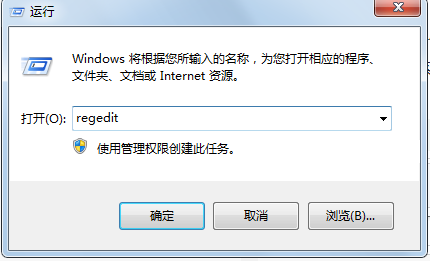
电脑关机没反应图解-1
2、在win10系统注册表编辑器页面展开到“HKEY_CURRENT_USER/Control panel/Desktop”。
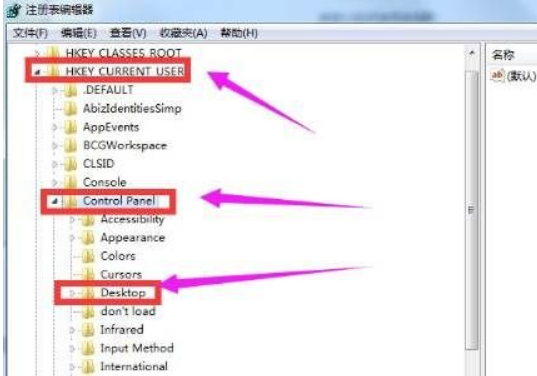
电脑关机没反应图解-2
3、在win10系统右边找到“AutoendTasks”双击。
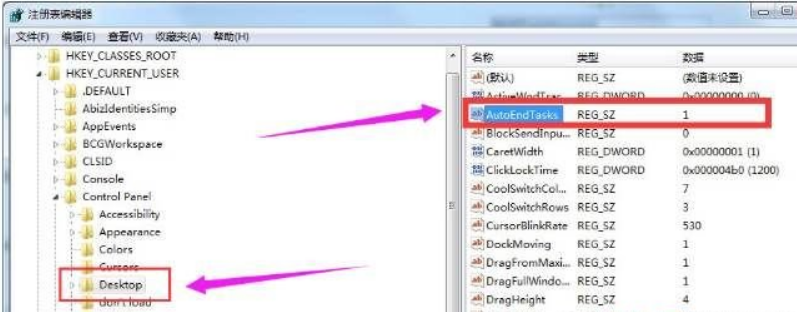
电脑关机没反应图解-3
4、双击win10系统打开编辑字符串,后在【数值数据(V)】把它的值改为“1”,点击“确定”。
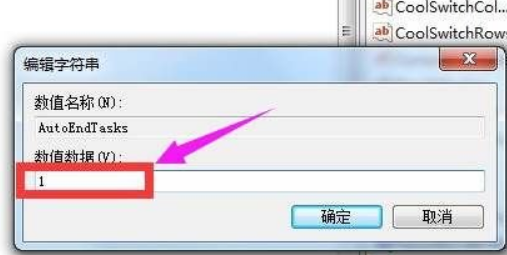
解决方法二:减少开机启动项
很多进程开机启动,不但占用很多内存、CPU资源,还会导致关机无反应的情况。
1、在win10系统下,按下WIN+R呼出运行对话框,然后输入msconfig 回车;
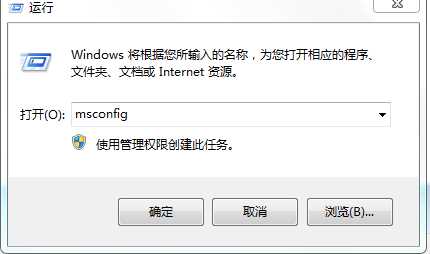
2、然后win10系统在启动 界面,取消勾选你要设置为开机不启动选项(软件);
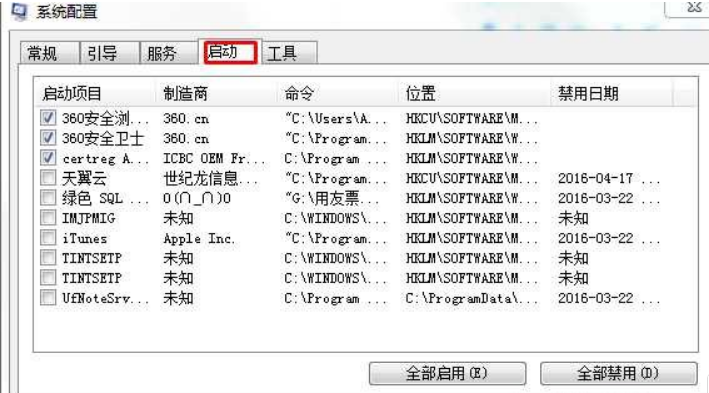
3、设置保存后,win10系统取消的选项(软件)就不会开机自己启动了。
如果此时还是无法关机,先强制关机一次,下次关机就不会再没反应了,当然如果系统用了很久,出现关机没反应,系统慢等情况,小编建议重装一下电脑系统。
热门教程
热门系统下载
热门资讯





























